
これからブログを開設して、Googleアドセンスで収益化しようと思っているけど、どうやって進めればいいのか知りたいです。
申請の流れや具体的なやり方、審査のポイントを詳しく知りたいです。
この記事では、こういった疑問にお答えします。
- Googleアドセンスで収益化ブログを作る流れ
- Googleアドセンスに申請する手順4つ
- Googleアドセンスに申請するときのよくある質問3つ
なお、本記事の筆者はブログ歴が17年以上あり、15年近くブログ収益でご飯を食べています。
Googleアドセンスは2013年8月頃から2023年の年末までの期間、ブログに広告を掲載していましたが、現在は全て外しています。
こういった経験をもとに、この記事では、Googleアドセンスで収益化ブログを作る流れや、申請手順を解説します。
これからブログを始めて、Googleアドセンスで収益化したいとお考えの方は、ぜひ参考にして下さい。
それでは早速、Googleアドセンスで収益化ブログを作る流れから解説していきます。
Googleアドセンスで収益化ブログ作る流れ


Googleアドセンスで収益化ブログを作る流れは下記のとおりです。
- 独自ドメインでブログを開設する
- 記事を10本ぐらい書く
- プライバシーポリシー・運営者情報ページを作る
- Googleアドセンスに申請する
- 審査通過後に広告を設置する
上記のとおり。
独自ドメインでブログを開設する
まず最初に、独自ドメインでブログを開設しましょう。
独自ドメインでブログを開設しないと、Googleアドセンスは利用できません。
無料ブログサービスから発行されるURLで登録申請しても審査に通りませんので、独自ドメインでブログを開設してから申請しましょう。
ちなみに、独自ドメインでブログを開設する方法は下記2つありますが、おすすめはWordPressブログです。
- 有料ブログサービス(はてなブログPro、ライブドアブログproなど)
- WordPressブログ
理由は、規約に縛られることなく、自由に運営できるからです。
費用的にも殆どかわらないので、特別な事情が無い限り、WordPressがおすすめです。
WordPressブログの開設方法は別記事の「WordPressブログの始め方【全手順を図解入りで解説】」をぜひ参考にしてください。
記事を10本ぐらい書く
ブログを開設したら記事を10本ぐらい書きましょう。
理由は、下記のような状態で申請すると、運営実態がないと思われてしまい、審査に通らないからです。
- ブログに記事が全く無い
- ブログに記事が2〜3本ぐらいしかない
ですので、最低でも10本ぐらい記事を書いてから申請するのがベターです。
10本の記事は全力で書きましょう
最初の10本の記事は全力で書きましょう。
- 先に審査だけ通して、通った後にきちんとした記事を書きたい
- 記事を書くのがそもそも面倒
上記のように考え、適当な記事を10本ぐらい書いて申請しても、審査に通りません。
記事の質やコンテンツ内容は審査時にチェックされますので、最初の10本は全力で記事を書くことをおすすめします。
なお、記事を書こうと思っても何を書けば良いのか分からないという方は、下記記事で書き方のコツなどを解説していますので、是非参考にしてみて下さい。
文章作成を効率化したい方はAI文章作成ツールがおすすめ
1,500文字近い文章を書く時間がない方や、どうしても文章が書けないという方は、AI文章作成ツールの利用をおすすめします。
書こうとしている記事の内容やキーワードを入力するだけで1,500~3,000文字ぐらいの文章をすばやく生成してくれるので、自分で書くのが難しい方は、AI文章作成ツールを使うといいですよ。
プライバシーポリシー・運営者情報ページを作る
記事と併せて、プライバシーポリシーページや運営者情報のページも作っておきましょう。
- プライバシーポリシー
- 運営者情報・連絡先の記載
上記の順に解説します。
プライバシーポリシー
プライバシーポリシーページは、Googleアドセンスの審査で必ず必要となります。
プライバシーポリシーページの作り方は別記事の「【雛形あり】プライバシーポリシーページの作り方【免責事項・著作権含む】」で解説していますので、是非どうぞ。
ちなみに、Googleアドセンスの公式サイトに、プライバシーポリシーページに記載すべき内容が公開されていますので、こちらもチェックしておくといいですよ。
参考リンク 必須コンテンツ – Google AdSense ヘルプ
運営者情報・連絡先の記載
運営者情報ページを作り、運営者の簡単なプロフィールページを作りましょう。
運営者情報で公開する内容は下記のとおりです。
- サイト運営者の名前(HN(ハンドルネーム)でもOKです)
- 性別
- 経歴
- サイト運営者の連絡先(メールアドレス)
- 簡単なブログの内容
メールアドレスを公開したくない方は、お問い合わせフォームを設置しておけば問題ありません。
フォームの作り方は下記記事で紹介していますので、是非どうぞ。
Googleアドセンスに申請する
独自ドメインでブログを開設し、記事を10本以上書いてプライバシーポリシー、運営者情報を公開したら、Googleアドセンスに申請しましょう。
申請の具体的な手順は「Googleアドセンスに申請する手順4つ」という項目で後述します。
Googleアドセンスに申請してから審査完了まで数日かかります。2週間ぐらいかかることもありますので気長に待ちましょう。
審査通過後に広告を設置する
審査に通過のメールが届いたら、ブログに広告を設置しましょう。
広告を設置する手順は下記のとおりです。
- 設置位置を決める
- 広告の種類と大きさを決める
- ソースコードをブログに設置する
一番最初にやることは、「ブログのどの辺に広告を設置するのか」を決めることです。
広告は3つまで設置できますので、クリックされやすそうな場所に広告を設置します。
設置場所を決めたら、Googleアドセンスの管理画面で広告の種類と大きさを選択し、ソースコードを取得します。
これで後は自動で広告が表示されるようになります。
以上、Googleアドセンスで収益化ブログ作る流れを解説しました。続いて、Googleアドセンスに申請する手順を解説します。
Googleアドセンスに申請する手順4つ


Googleアドセンスに申請する手順は下記のとおりです。
- 手順①:アドセンスアカウントを開設する
- 手順②:お客様情報の入力
- 手順③:電話認証
- 手順④:サイトをアドセンスにリンクする
上記のとおり。
手順①:アドセンスアカウントを開設する
最初に、Googleアドセンスのアカウントを開設します。
下記リンクをクリックし、Googleアドセンス公式サイトに移動して下さい。
公式サイト Googleアドセンス
トップページの「ご利用開始」ボタンをクリックします。


Googleアカウントのログインを求められますので、パスワードを入力してログインします。
準備項目の入力
Googleアカウントにログインすると、「準備」というタイトルのページが表示されますので、情報を入力します。


各項目の設定方法は下記のとおりです。
- ①あなたのサイト:ブログのURLを入力します。
- ②AdSenseがさらに便利:アドセンスのメール受取可否を選択します(初めての方は「はい」でもOKだと思います)。
- ③お支払い先の国または地域:日本を選択します。
③お支払先の国または地域で「日本」を選択すると、規約が表示されますので、④利用規約にチェックを入れ、⑤「AdSenseのご利用を開始」をクリックします。


下図画面が表示され、アカウント開設は完了です。


手順②:お客様情報の入力
続いてお客様情報を入力します。
お客様についてお知らせくださいという項目の「情報を入力」をクリックします。


個人情報の入力
個人情報を入力します。
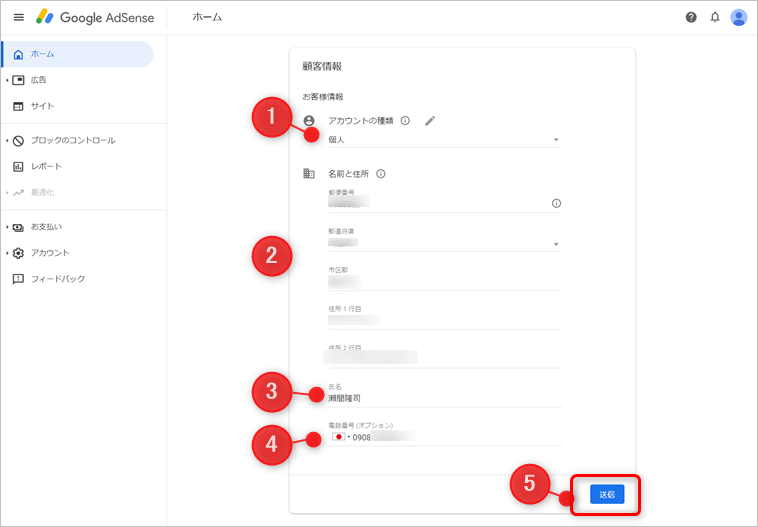
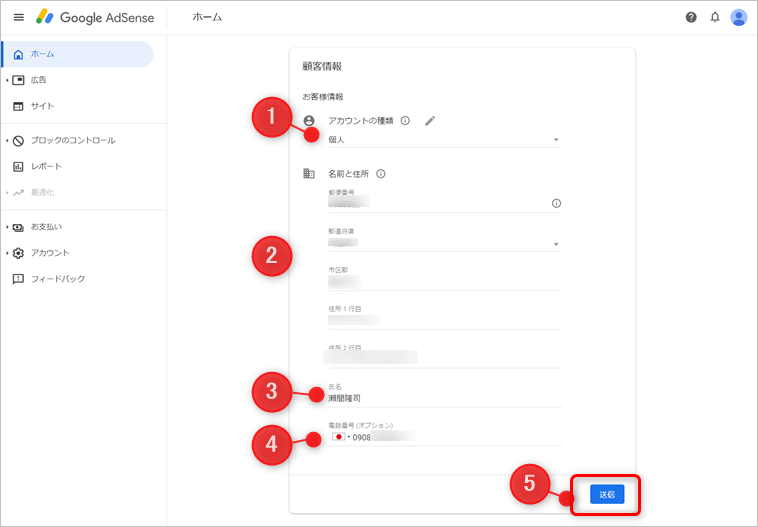
入力内容の詳細は下記のとおりです。
- ①アカウントの種類:「個人」または「法人」を選択します(一度設定すると変更できませんのでご注意下さい)。
- ②住所:郵便番号、住所を入力します(マンションにお住まいの方は建物名と部屋番号を入力します)。
- ③氏名:氏名は自動で入力されますので、間違いがないかご確認ください。
- ④電話番号:電話番号を入力します。
- ⑤送信:上記を全て入力したらクリックします。
送信ボタンをクリックすると、下図のように住所の確認が表示されますので、記載の住所で問題無ければ「入力した住所を使用」をクリックします。


個人情報の最終確認が表示されますので、「送信」をクリックします。


手順③:電話認証
AdSenseで電話番号の確認手続きが必要です、というページが表示されますので、電話認証を行います。
①電話番号が間違って入力されていないか確認し、②認証方法を選択して、③送信ボタンをクリックします。


送信ボタンを押すと、登録した携帯電話に6桁の確認コードが記載されたショートメールが届きます。


確認コードを入力し、「送信」ボタンをクリックします。


下図画面のように、「情報をお送りいただきありがとうございました」と表示されていればお客様情報の入力は完了です。


手順④:サイトをアドセンスにリンクする
最後に、サイトをアドセンスにリンクします。
Webサイトやブログにアドセンスコードを貼り付け、アドセンスとサイトをリンクさせます。
サイトをAdSenseにリンクという項目の「開始」をクリックします。


下図のようにアドセンスコードが表示されますので、「コピー」クリックします。
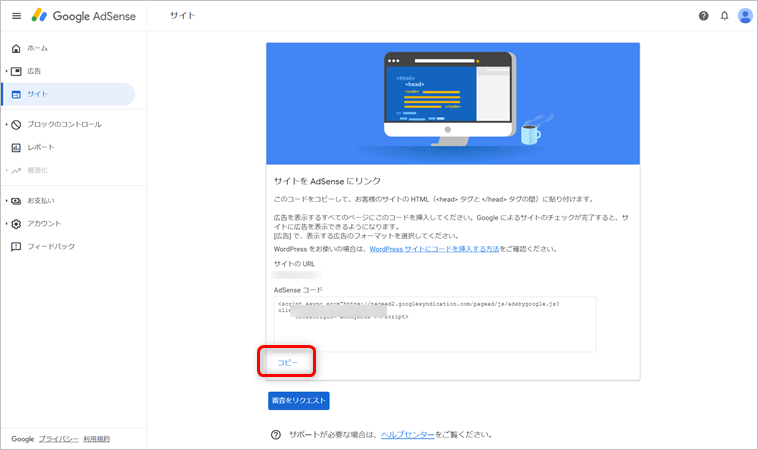
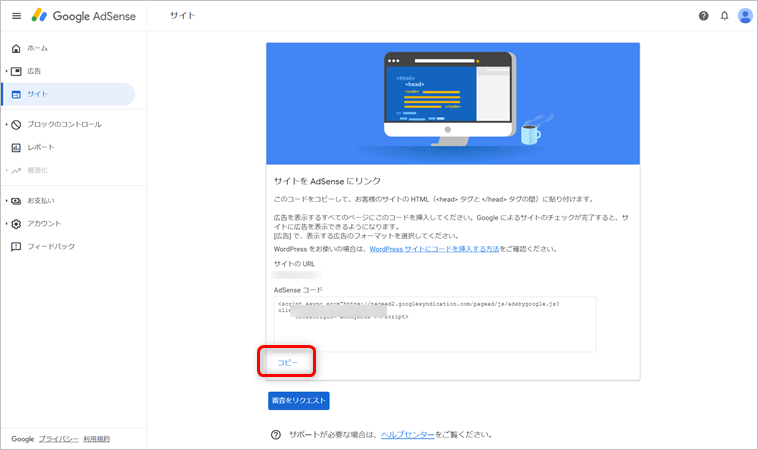
アドセンスコードをコピーしたら、WordPressのヘッダー(<head>タグと</head>タグの間)にアドセンスコードを貼りつけます。
なお、アドセンスコードの貼り付け方は下記2通りの方法があります。
- プラグインを使って設置する
- テーマファイルに直接貼り付ける
上記の順に解説していきます。
プラグインを使って設置する
WordPressに使い慣れていない方や、ファイルのカスタマイズに慣れていない方は、プラグインを使って設置した方が簡単確実です。
詳しくは別記事の「AdSense審査用コードの設置方法【WordPressプラグイン】」を参考にしてください。
テーマファイルに直接貼り付ける
テーマファイルを触れる方向けに、直接貼り付ける方法を解説します。
ダッシュボード>外観>テーマエディター を選択します。


テーマ編集画面が表示されますので、画面右側にあるテーマファイルのメニューから、「テーマヘッダー(header.php)」を選択して下さい。


テーマのヘッダーファイルが表示されますので、①<head>タグの後ろにコピーしたタグを貼付け、②「ファイルを更新」をクリックします。


ファイルを更新したら、「審査をリクエスト」をクリックします。


下図のように、「サイトをリンクしていただきありがとうございます」と表示されれば申請完了です。


これで、ブログの審査がスタートします。
なお、審査完了までは数日かかります。2~4週間ぐらいかかることもありますので、気長に待ちましょう。


審査の進捗状況が気になる方は、左側メニューの「サイト」から確認できます。
審査中だと下図のように「承認手続きを求めています」と表示されます。


ドメインをクリックすると、下図のように注意事項が表示されます。


以上でGoogleアドセンスの申請作業は完了です。
以上がGoogleアドセンスに申請する手順となります。続いて最後に、Googleアドセンスに申請する時のよくある質問とその答えを解説していきます。
Googleアドセンスに申請する時のよくある質問


Googleアドセンスに申請する時のよくある質問とその答えは下記のとおりです。
- 審査期間は何日ぐらいかかるの?
- 無料ブログでは本当に審査に通らないの?
- 審査に落ちたらどうすればいいの?
上記のとおり。
まとめ
以上、Googleアドセンスの始め方(ブログを作る流れ、申請手順)を解説しました。
最初に記事を書いたり、プライバシーポリシーページや運営者情報ページを作るなどの手間はかかりますが、一度審査に通って、広告を設置すれば後は自動で広告が表示されるようになります。
面倒なのは最初だけなので、是非、Googleアドセンスの申請にチャレンジしてみて下さい。
